Cómo convertir M4A a MP3 o MP3 a M4A con los mejores métodos en PC (en línea y sin conexión)
M4A es un formato de audio que proviene de un contenedor de archivos MPEG-4. Este M4A es un formato de audio condensado y con pérdida, pero utiliza códecs AAC y ALAC, lo que lo hace de alta calidad con un tamaño reducido. Sin embargo, quienes poseen archivos de audio con este tipo de formato saben que los reproductores multimedia no lo admiten. Muchos reproductores no pueden reproducir M4A porque las extensiones de archivo que contiene a menudo se leen mal. Por este motivo muchos suelen convertirlo a MP3. Por otro lado, como también tienes esta tarea en mente, debes saber que no es tan simple como a, b y c, pues aun así debes usar un potente M4A a MP3 convertidor. Por esta razón, hemos reunido los mejores convertidores en línea y fuera de línea que debes elegir para mantener la calidad de tus archivos de música. Además, le entusiasma saber que la mayoría de las herramientas también pueden transformar sus archivos MP3 a M4A. Por lo tanto, sin más complicaciones, echemos un vistazo a los fenomenales convertidores de audio y comencemos a dormir.
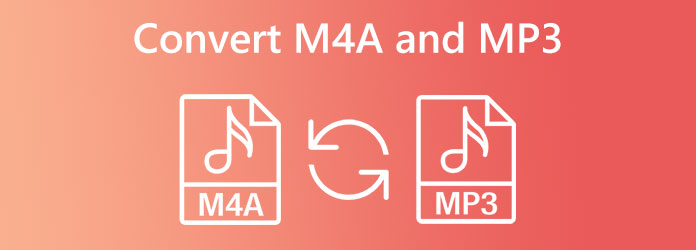
Comparativamente, M4A y Mp3 tienen algo en común. Uno de sus puntos en común es su compresión, en la que ambos mantienen el mecanismo compacto exacto que hace que su tamaño sea más pequeño que el de otros archivos de audio. A pesar de eso, todavía podemos ver y distinguir sus diferencias. Por lo tanto, esta parte de M4A frente a MP3 nos permite conocer mejor las similitudes y el contraste entre los dos.
| Formato | M4A | MP3 |
|---|---|---|
| Calidad | Mejor calidad | Alta calidad |
| Tamaño del archivo | Pequeño | Más grande que M4A |
| Compatibilidad | Reproductores y dispositivos Apple. | Casi todos los dispositivos. |
Ahora que sabes lo suficiente sobre los dos formatos de audio, es hora de aprender los métodos de conversión. Comencemos con las herramientas profesionales fuera de línea que merecen su total confianza.
La primera parada es esta herramienta de conversión profesional pero sencilla para Windows y Mac, la Convertidor de vídeo definitivo. Te sorprenderá cómo este conversor de archivos dedicado tiene muchas herramientas y funciones de edición potentes además de su función de conversión. Pero por hoy, centrémonos en su función de conversión, ya que es la herramienta más solicitada para convertir temas de M4A a MP3 y de MP3 a M4A. Este Video Converter Ultimate es un conversor multifuncional que admite más de 500 formatos de audio y video diferentes, como AAC, AC3, OGG, AIFF, WAV, MP3, M4A y muchos más. Además, le permite personalizar la tasa de bits, el canal, el codificador, la frecuencia de muestreo, el volumen y el retraso de su salida. Aparte de eso, puedes crear fácilmente tu lista de reproducción después de la conversión haciendo clic en un botón específico.
Además, este Video Converter Ultimate viene con aceleración avanzada para el hardware y la GPU, lo que da como resultado un proceso de conversión ultrarrápido hasta 70 veces más rápido. No sólo eso, esta conversión ultrarrápida puede acomodar numerosos archivos a la vez. ¡Esto significa que puede convertir M4A a MP3 en Mac y Windows en archivos masivos a una velocidad súper rápida! Le encantará el proceso rápido pero sin pérdidas de esta herramienta. Por lo tanto, a continuación se detallan las pautas que puede seguir.
Características clave
Instalar el software
Instale este mejor convertidor de archivos rápidamente mediante descarga gratuita. Puedes hacer clic en el Descargar botón de arriba para una transacción de instalación rápida. Tenga en cuenta que utilice únicamente el botón especificado para adaptarse a su dispositivo informático.
Importe sus archivos M4A
Para importar sus archivos M4A, puede hacer clic en el Más icono en el centro de la interfaz. Alternativamente, puedes presionar el Agregar archivo en la esquina superior izquierda o simplemente suelte los archivos después de arrastrarlos desde su almacenamiento local.
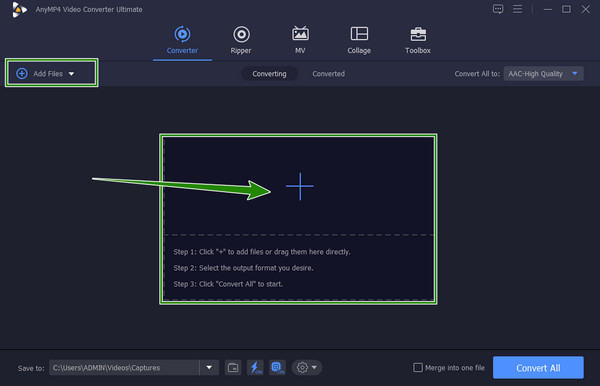
Configura el M4A a MP3
Cuando los archivos M4A estén cargados, vaya a la Convertir todo a sección y haga clic en el botón desplegable de flecha. En la ventana emergente, busque la selección de MP3 y haga clic en ella. Luego, desde el lado derecho de la interfaz, elija la calidad que desee utilizar.
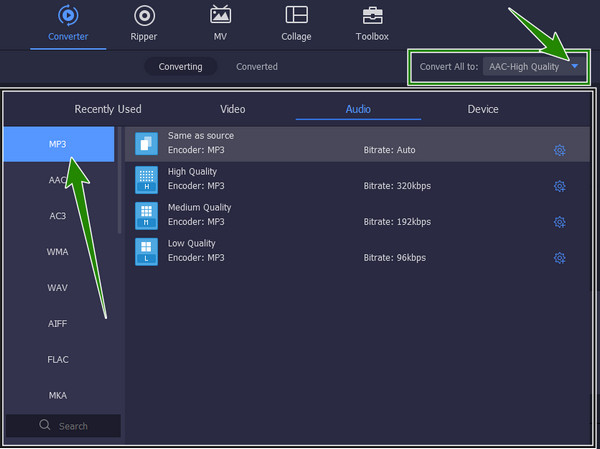
Iniciar la conversión
Ahora podemos convertir los archivos haciendo clic en el botón Convertir todo en la parte inferior de la interfaz. Mientras tanto, también puedes optimizar tus archivos presionando los íconos de Tijeras o Estrella antes de convertirlos. Hacerlo le permitirá recortar, dividir y fusionar sus archivos según sus preferencias.
Consulte los archivos convertidos
Para ver sus archivos M4A a MP3 convertidos, puede consultar el Convertido pestaña en la parte superior central de la interfaz. De lo contrario, puede ir directamente a la carpeta local en el Guardado en sección en la esquina inferior izquierda.
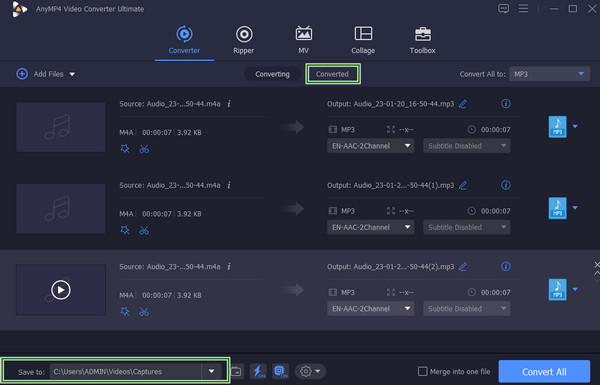
VLC Media Player es un reproductor multimedia de código abierto disponible en Mac y Windows OS. A pesar de ser un reproductor multimedia, esta herramienta incluye buenas herramientas y funciones que pueden ayudarte incluso con tus tareas de conversión. Además, también viene con ajustes preestablecidos de audio donde puedes personalizar la pista de audio, el modo estéreo, la visualización, aumentar, disminuir y silenciar el audio. Mientras tanto, admite numerosos tipos de archivos de audio, entre los que se incluyen MP3 y M4A. tu también puedes recortar vídeos en VLC. Sin embargo, no parece admitir la salida M4A, lo que le impide convertir MP3 a M4A. Por lo tanto, para saber cómo VLC convierte archivos de audio, consulte las pautas a continuación.
Descargue VLC Media Player e instálelo en su computadora. Una vez instalado, ejecútelo y abra su archivo M4A haciendo clic en Medios de comunicación en el panel de menú y eligiendo el Convertir/Guardar selección. Luego, cargue su archivo y presione el botón +Agregar en la ventana emergente. Luego golpea el Convertir/Guardar botón nuevamente.
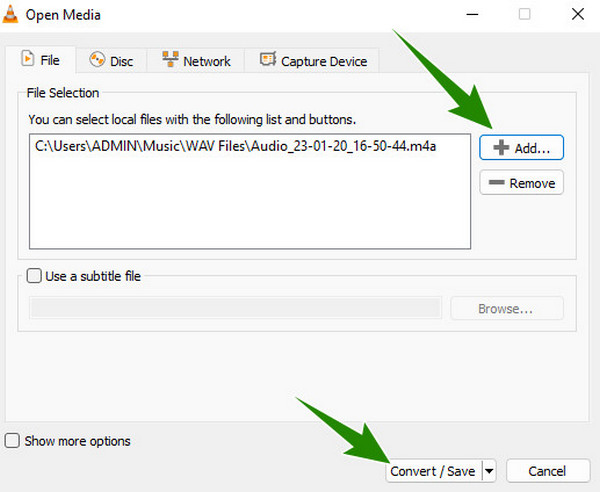
En la siguiente ventana, vaya a la opción Perfil, haga clic en el menú desplegable y busque el Audio-MP3 opción.
Después, dirígete al Archivo de destino y haga clic en el Navegar para elegir un archivo de destino para su salida. Luego, golpea el Comenzar para comenzar el proceso de conversión. Y eso es lo que debes hacer para convertir M4A a MP3 con VLC.
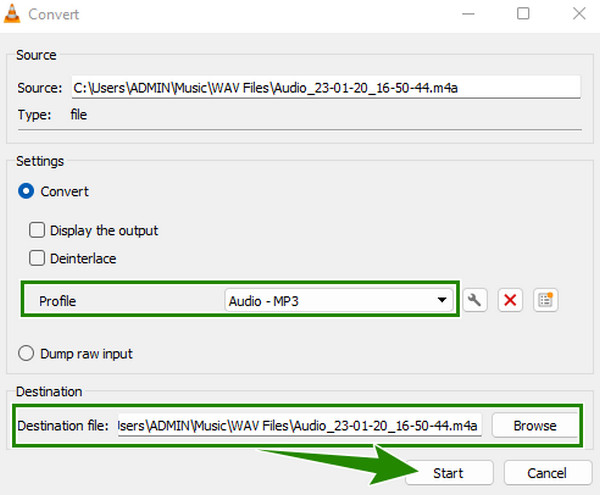
Otro software fuera de línea le proporcionará salidas MP3 y M4A de alta calidad mediante conversión. Es uno de los programas populares para profesionales que viene con una línea de comando del proceso. Sí, no es igual que los demás porque no es tan intuitivo. Es por eso que muchos usuarios, especialmente los principiantes, no pueden manejar este complicado proceso. Sin embargo, esto no debería impedirle utilizarlo si busca un resultado cualitativo y procedimientos sistematizados. Por lo tanto, con las pautas simplificadas a continuación, puede usar FFmpeg fácil y rápidamente para convertir M4A a MP3 y MP3 a M4A.
Adquiera el FFmpeg en su computadora inmediatamente y cree una carpeta de archivos independiente con un M4A como nombre. Ahora, transfiera sus archivos M4A a esta carpeta. Luego, crea otro y llámalo MP3 para tu salida.
Inicie la herramienta terminal y comience a escribir el comando que se muestra a continuación. Luego, presione el INGRESAR tecla de su teclado.
Espere a que finalice la conversión de Princess y luego verifique la carpeta MP3 para ver la salida. Haga clic aquí para aprender cómo convertir M4A a MP4.
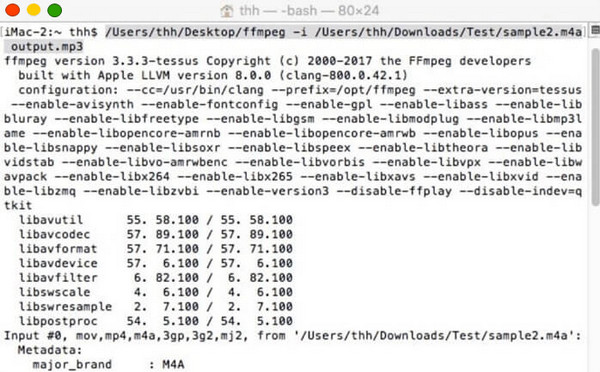
Si usa una Mac con iTunes, puede convertir sus archivos M4A y MP3. A pesar de su propósito principal, también viene con funciones adicionales que ayudan a sus usuarios con sus tareas, como convertir, compartir, conectarse y otras. Sin embargo, a diferencia de los demás, iTunes no es profesional y no admite otros formatos populares. De hecho, no puede manejar otras conversiones de audio como M4A a AAC, pero puedes convertir fácilmente MP3 a M4A y viceversa. Por otro lado, aquí te dejamos los sencillos pasos que debes seguir para esta tarea.
Abre iTunes en tu dispositivo y ve a Editar menú para elegir el Preferencias opción.
En la ventana emergente, presione el General botón seguido del Importar ajustes. En la siguiente ventana, vaya a Importar usando opción y elige el Codificador MP3 selección. Luego, haga clic en el DE ACUERDO La pestaña para esto es cómo convertir M4A en MP3.
Ahora ve a la Biblioteca de iTunes y busca tu archivo M4A para hacer clic. Luego, ve al Archivo menú y haga clic en el Convertir botón, luego el Crear versión MP3 selección. Después de eso, se iniciará el proceso de conversión y verá el archivo convertido agregado a la carpeta multimedia de iTunes.
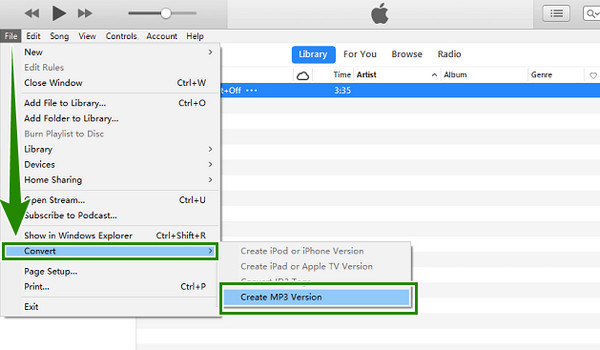
Suponga que necesita una herramienta en línea para este tipo de conversión. En ese caso, puede confiar en este poderoso Convertidor de audio gratuito en línea elegido por Blu-ray Master. Sí, es una herramienta gratuita que te permite convertir M4A a MP3 o MP3 a M4A en línea. Lo que lo hace especial es que nunca permitirá que un anuncio te moleste y, al mismo tiempo, te permitirá convertir varios archivos simultáneamente. Además, le encantará cómo admite muchos archivos de audio, incluidos los de esta tarea. Por lo tanto, veamos cómo funciona con los pasos a continuación.
Haga clic en el Lanzar convertidor gratuito una vez que llegue a su página principal para cargar sus archivos M4A.
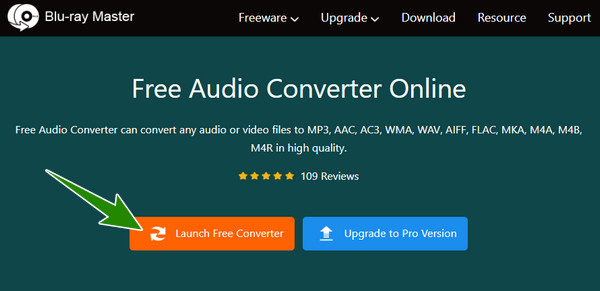
En la interfaz principal, haga clic en el Nota icono para ver formatos de audio. Luego, haga clic en el MP3 opción.
Tan sencillo como eso. Ya puedes hacer clic en Convertir botón para iniciar el proceso.
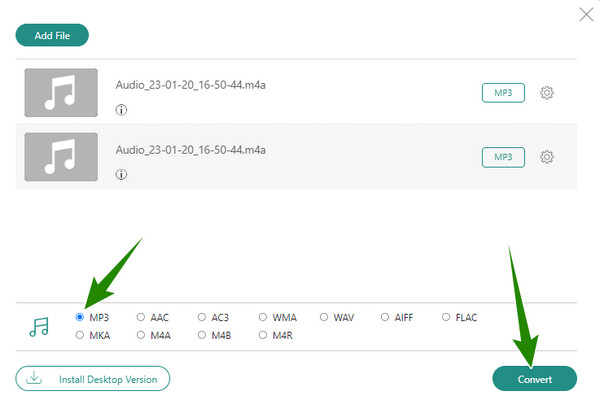
¿Puedo usar Audacity para convertir M4A a MP3?
Sí, puedes hacerlo, sin embargo, si este software requiere un sistema de instalación alto. Así, si ya lo tienes, sólo necesitas importar el archivo de audio presionando archivo>importar y luego exportarlo en el formato que desees.
¿Cuál es mejor para mi Mac, M4A o MP3?
Para un dispositivo Mac, M4A es mejor que MP3 ya que es el formato de audio estándar para Mac.
¿Puedo reproducir M4A en Windows Media Player?
No. Lamentablemente, WMP no puede admitir la reproducción M4A. Es por eso que necesitas convertirlo a MP3.
Este artículo describe las herramientas que le ayudarán a convertir M4A a MP3 y MP3 a M4A. Debes seguir los métodos indicados para tener excelentes archivos convertidos de manera eficiente. Además, puedes utilizar cualquier herramienta que prefieras, pero en cuanto a su uso, te recomendamos encarecidamente la Convertidor de vídeo definitivo para fuera de línea y el Convertidor de audio gratuito en línea para web.
Más lectura
2 soluciones para convertir AVI a M4A con pasos simples pero detallados
Si desea extraer la pista de audio de películas AVI, puede aprender cómo convertir videos AVI a archivos de audio M4A de uso común en este artículo.
Dos métodos verificados para convertir archivos de vídeo MP4 al formato M4A
No cambie el nombre de la extensión del archivo para convertir MP4 a M4A. Esta guía le muestra dos métodos y los pasos para hacer el trabajo fácilmente.
Las 7 mejores herramientas de conversión de MP3 a MP4 para Windows y Mac
¿Busca la mejor manera de convertir sus archivos MP3 al formato MP4? Estás en el lugar correcto ya que aquí puedes aprender las 7 mejores herramientas para diversas situaciones.
Cómo convertir y agregar archivos de audio MP3/AC3/WAV a videos AVI
Cómo convertir y agregar archivos de audio MP3/AC3/WAV a videos AVI
Convertir MP3
Soluciones M4A